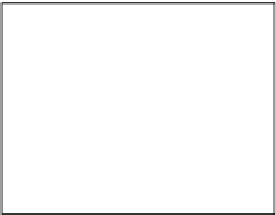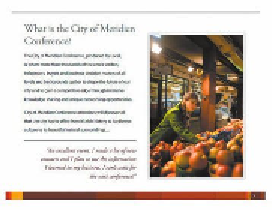Graphics Programs Reference
In-Depth Information
Acrobat zeigt die Seite
7
des Dokuments.
4
Wählen Sie
Anzeige: Seitennavigation: Vorherige Seite
.
Acrobat zeigt die Seite 6 des Dokuments. Die Befehle »Vor he rige
Seite« und »Nächste Seite« funktionieren genauso wie die Schaltlä-
chen »Vorherige Seite« und »Nächste Seite« in der Werkzeugleiste
für allgemeine Werkzeuge.
5
Klicken Sie links im Anwendungsfenster im Navigationsfenster auf
die Schaltläche »Seitenminiaturen« ( ).
Acrobat zeigt Seitenminiaturen (auch als Miniaturseiten, Miniatur-
bilder oder Seitenpiktogramme bezeichnet) aller Seiten im Doku-
ment an. Acrobat erzeugt beim Öfnen eines PDF-Dokuments
automatisch Seitenminiaturen für die enthaltenen Seiten, wenn im
Dokument noch keine Seitenminiaturen vorhanden sind.
6
Wählen Sie die Seitenminiatur der Seite 3.
Acrobat zeigt die Seite 3 des Dokuments.